Fájlok megosztása Bluetooth-on keresztül a Windows 10 rendszerben

Ha elfáradt, hogy telefonját mindig csatlakoztatja a számítógéphez, hogy fotókat és más fájlokat osszon meg, íme egy pillantás a kábel nélküli Bluetooth használatára.
A Bluetooth egy népszerű vezeték nélküli technológia, amelylehetővé teszi eszközök csatlakoztatását és zenék hallgatását, fájlok megosztását és egyebek használatát. A Bluetooth rövid hatótávolságú rádiójeleket használ kommunikálni olyan eszközökkel, mint például okostelefon, táblagép, egér, billentyűzet, fejhallgató és így tovább. Ebben a cikkben bemutatjuk, hogyan engedélyezheti és beállíthatja a Bluetooth funkciót a Windows 10 rendszerben, így megoszthatja a fájlokat a mobil eszközök és a számítógép között.
Fedeztük fel, hogyan lehet a fájlokat megosztani Bluetooth-on a Windows Phone 8.1 rendszeren, de itt részletesebben megvizsgáljuk a fájlok megosztását a Windows 10-rel és néhány hibaelhárítási lépést is.
A Bluetooth engedélyezése és használata a Windows 10 rendszerben
Először is, nyilvánvalóan a számítógépnek kell lennieBluetooth engedélyezve. Ha nem, akkor alternatíva lehet egy harmadik fél USB Bluetooth Dongle telepítése. Ha meg szeretné tudni, hogy számítógépére van-e telepítve a Bluetooth, nyomja meg a gombot Windows billentyű + X majd kattintson a gombra Eszközkezelő. A Bluetooth-eszköznek látnia kell az eszközfában. Miután megerősítette a Bluetooth telepítését, megkezdheti az eszközök csatlakoztatását.
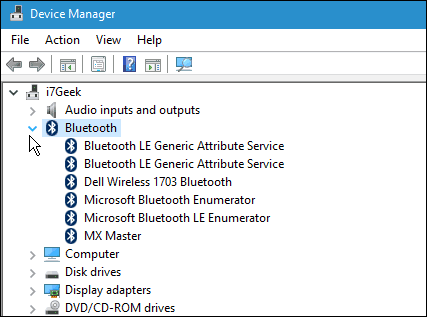
Az első példa a fájlok megosztásaaz okostelefonomról. A Bluetooth használata sokkal könnyebb, mint a telefon és a számítógép közötti kábelek kezelése. Egyes telefonokon a Bluetooth valódi akkumulátor-lemerülést jelenthet. Ha nem kell folyamatosan használni, azt javaslom, hogy a mobil eszközön kapcsolja ki, amíg szüksége van rá.
Ha képeket vagy fájlokat kíván átmásolni a számítógépére, az első, amit tennie kell, a telefon párosítása a számítógéppel.
Ehhez engedélyezze a Bluetooth-ot okostelefonján. A bekapcsolás eszközönként eltérő. Itt egy Nokia Lumia-t használok, amelyen Windows Phone 8.1 fut. A Bluetooth általában az eszköz beállításainál van.
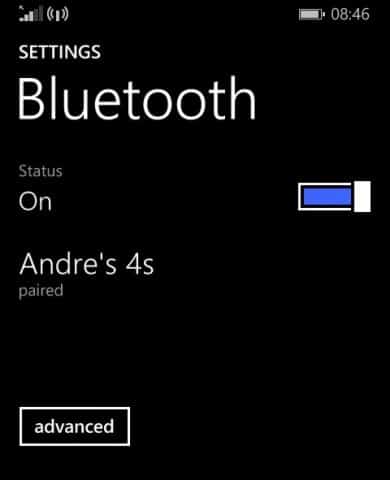
A Windows 10 eszköz PC-jén nyissa meg a Beállítások> Eszközök> Bluetooth menüpontot. Amikor az eszköz megjelenik a Bluetooth ablakban, kattintson rá, majd a Párosítás elemre.
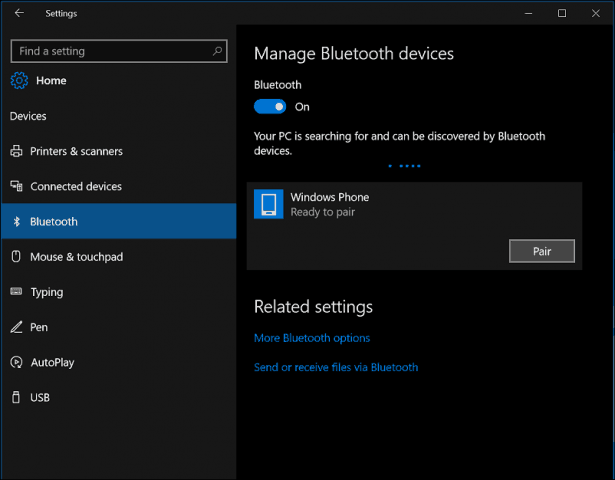
UPDATE: Vegye figyelembe, hogy ha a Windows 10 Creators Update vagy újabb verziót használja, a lépések kissé eltérhetnek. Ehelyett egy „Add hozzá a Bluetooth vagy egyéb eszköz ”gombra, amely megnyitja a varázslót.
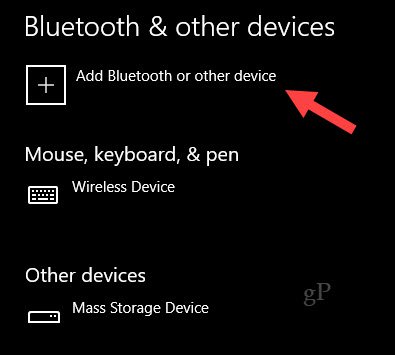
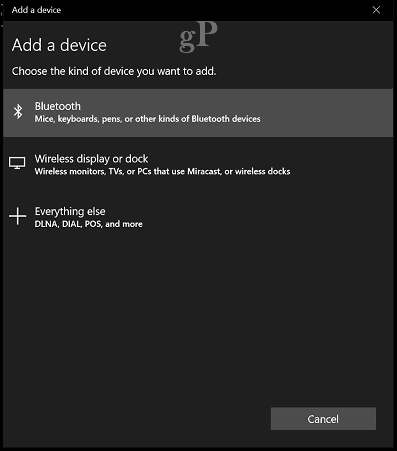
Miután kiválasztotta a párosítani kívánt eszközt, megkapja a jelszót. Kattintson az Igen gombra, hogy megerősítse a jelszó megegyezését a telefonon és a számítógépen is.
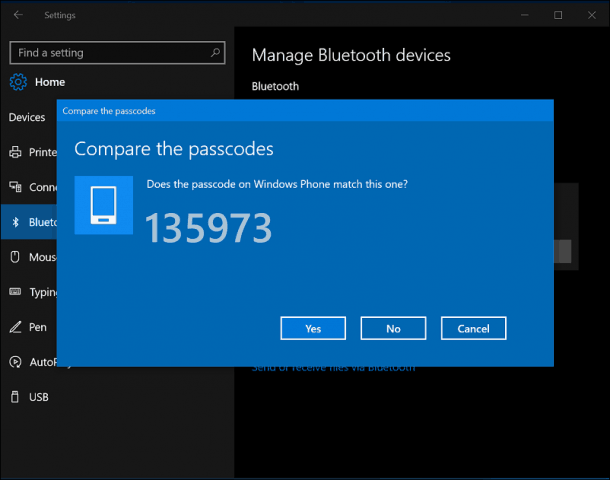
Várjon néhány másodpercet, míg mindkét eszköz párosul.
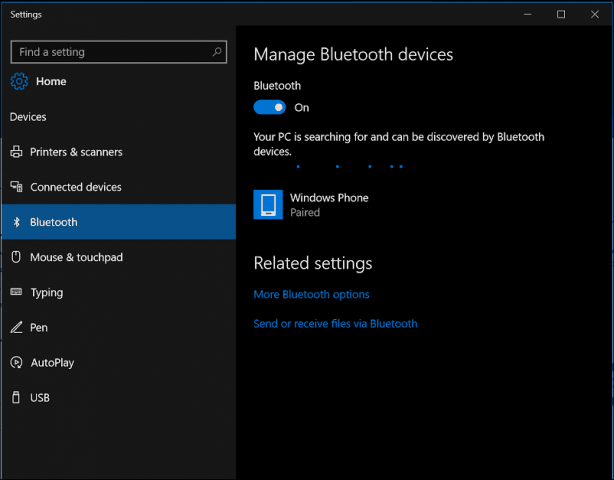
Fájlok megosztása Bluetooth-on keresztül
Most, hogy megvan a Bluetooth beállítása, a következő feladata fájlok megosztása. Próbáljuk meg megosztani a fájlokat a telefonunkról. Felhívjuk figyelmét, hogy az eljárások az operációs rendszertől függően változnak. Válassza ki a megosztani kívánt fájlokat, majd kattintson a Share hub ikonra, majd a Bluetooth elemre.
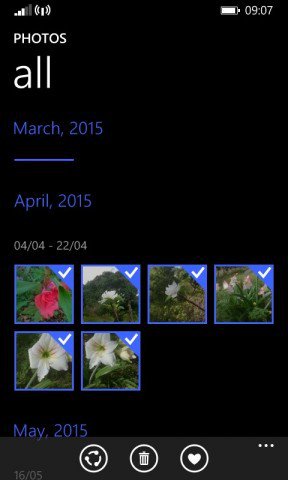
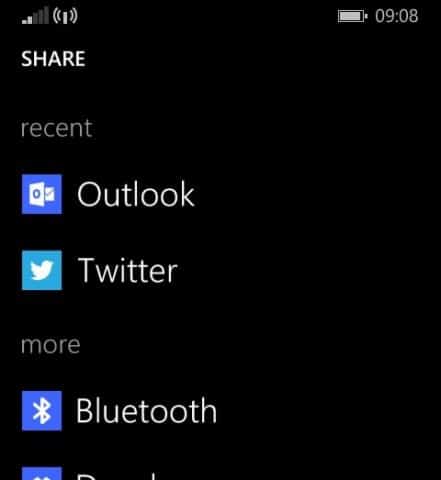
Válassza ki azt a párosított eszközt, amellyel meg szeretné osztani a fájljait, és várjon, amíg a fájlok elküldésre kerülnek.
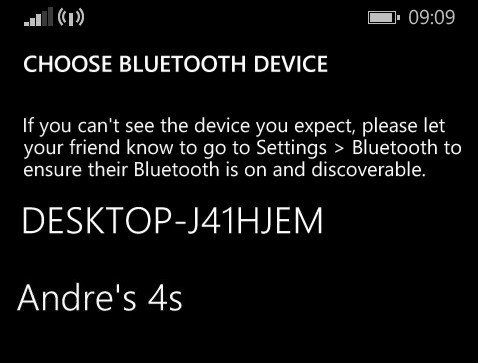
Fájlok küldéséhez a Windows 10 rendszerből a Bluetooth ablakban kattintson a gombra Fájlok küldése vagy fogadása Bluetooth-on keresztül. kettyenés Fájlok küldése, válassza ki a Bluetooth-kompatibilis készüléket, majd kattintson a Tovább gombra.
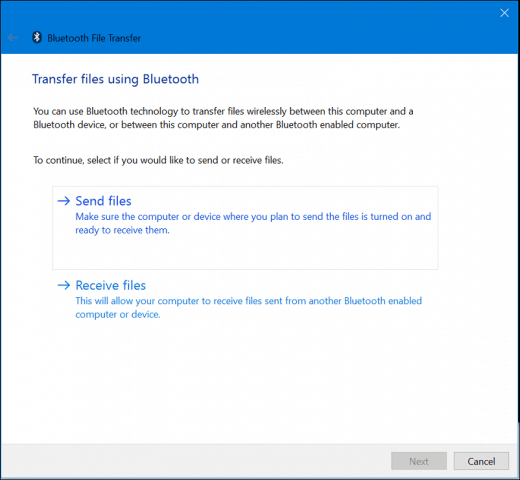
Keresse meg a megosztani kívánt fájlokat, majd telefonján válassza az Elfogadás lehetőséget.
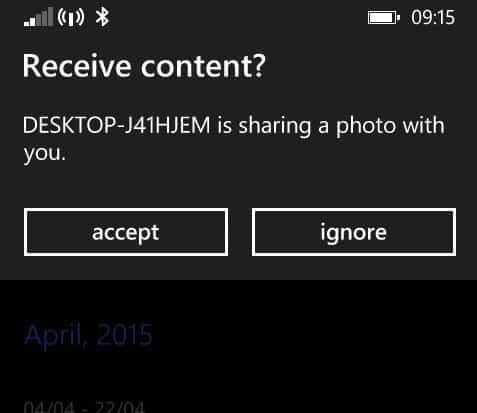
A Bluetooth hibaelhárítása
Ha problémát tapasztal az eszközök párosítása, nyomja meg a gombot Windows billentyű + Q azután típus: eszközök és nyomtatók majd nyomja meg az Enter billentyűt.
Kattintson az Eszköz hozzáadása elemre, válassza ki a Bluetooth-kompatibilis eszközt, majd kattintson a Tovább gombra. Miután az eszköz párosítva lett, megjelenik az Eszközök és nyomtatók ablakban.
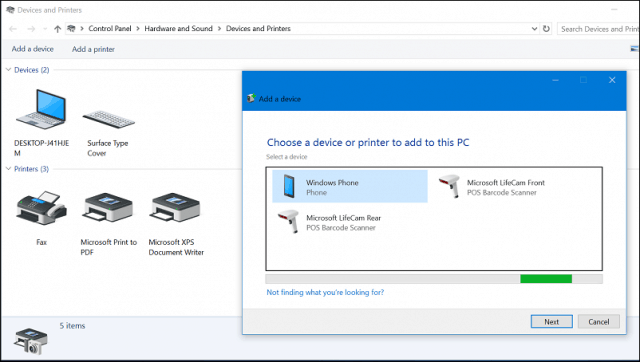
A telefon firmware vagy a számítógép lapkakészlet-illesztőprogramjainak frissítése megoldhatja a Bluetooth működésével és az eszközökkel való párosítással kapcsolatos problémákat.
Következtetés
És ennyi is van rajta! A fájlok Bluetooth-on történő küldése könnyebb, mint a kábel csatlakoztatása, és sávszélesség-barát, mint a fájlok küldése magadnak. Ez egy nagyszerű lehetőség a közelben lévő fájlok elküldésére is az internet vagy a helyi hálózat használata nélkül. A legjobb az egész, hogy gyakorlatilag minden mobil eszköz rendelkezik Bluetooth-nal, ami a fájlok platformok közötti megosztását megkönnyíti.
Ha többet szeretne tudni a Bluetooth használatáról, olvassa el néhány, az alábbiakban hivatkozott cikkünket
- Párosítson egy Bluetooth-eszközt a Windows 7-rel
- Csatlakoztassa iPhone-ját a Windows 7-hez Bluetooth-on keresztül
- A Bluetooth billentyűzet és az Apple TV párosításának hivatalos módja










Szólj hozzá